فروشگاه های آنلاین میتوانند با پیوستن به جمع فروشگاه های ترب ، مخاطبان جدیدی را به مخاطبان خود اضافه کنند و در نتیجه فروش خود را افزایش دهند. ترب یک موتور جستجوی کالا و خدمات است که فروشگاه های اینترنتی زیادی با آن همکاری میکنند. اگر شما هم یک وبسایت فروشگاهی دارید، میتوانید با کمک این مقاله، نحوه ثبت نام در سایت ترب را یاد بگیرید و به زودی محصولات و خدمات خود را به گستره وسیعی از مشتریان و کاربران ارائه بدهید. اما برویم سراغ اصل مطلب. چگونه در ترب فروشنده شویم؟
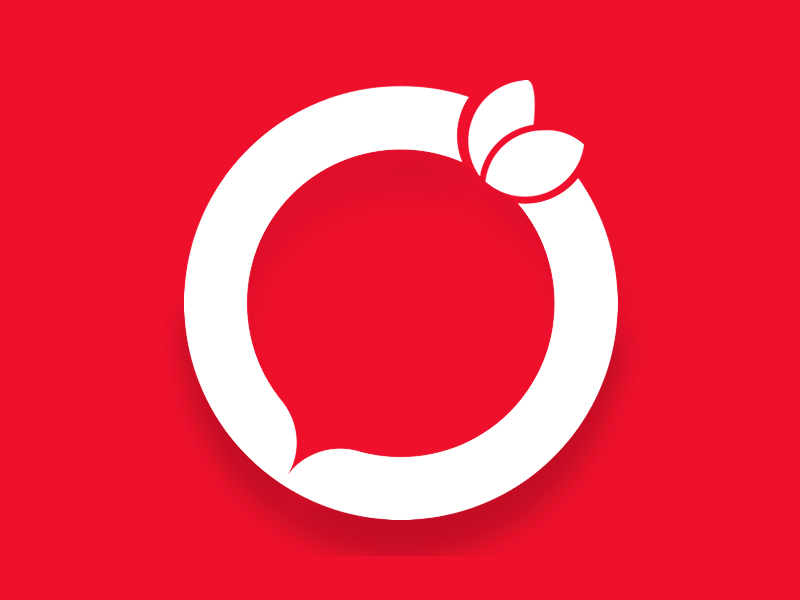
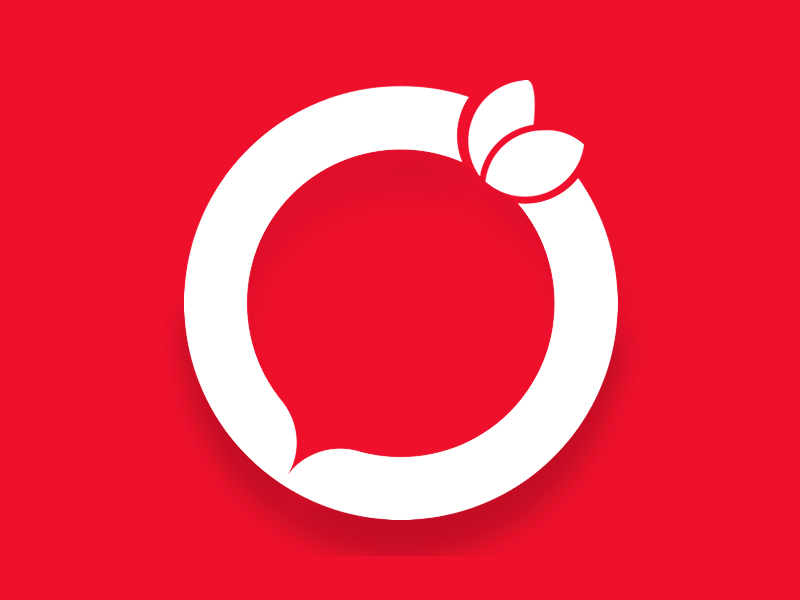
نحوه ثبت نام در سایت ترب و ثبت فروشگاه در ترب
ثبت نام در ترب به عنوان فروشنده بسیار ساده است. برای فروشنده شدن در ترب تنها کافی است که یک با اینماد داشته باشید. در این بخش به صورت گام به گام، نحوه ثبت فروشگاه در ترب را به شما آموزش خواهیم داد.
1- ابتدا وارد وبسایت ترب به آدرس شوید.
2- سپس از منوی پایین، روی گزینه «ثبت نام فروشگاهها» در ترب کلیک نمایید.
اکنون شما وارد پنل ترب شدهاید. در پنل ترب، در این صفحه می توانید در مورد فرایند اضافه شدن فروشگاهتان به ترب، آمارهای مربوط به تعداد کاربران، میزان خرید و تعداد فروشگاه های فعال ترب و همچنین مزیت هایی که ثبت نام در ترب میتواند برای شما داشته باشد اطلاعاتی کسب کنید.
3- به شما پیشنهاد میکنیم که قبل از ثبت نام فروشگاه اینترنتی در ترب ، ، و را مطالعه بفرمایید تا دیدی درست نسبت به ترب و نحوه کار ترب داشته باشید.
4- شما در ابتدا باید شماره تلفن همراه خود را برای دریافت اعلانات پیامکی در بخش «شماره موبایل» وارد نمایید و روی گزینه «دریافت کد تایید» کلیک نمایید.
5- سپس نام خانوادگی خود یا کسی را که قرار است به پنل فروشگاهی در ترب دسترسی داشته باشد، در زیر بخش «نام خانوادگی رابط فروشگاه» وارد نمایید. این شماره و نام تنها در اختیار ترب قرار دارد و برای ارتباطات آتی مورد استفاده قرار می گیرد و کاربران به آن دسترسی نخواهند داشت.
6- توجه داشته باشید که وبسایت ترب تنها با فروشگاههایی میتواند همکاری کند که وبسایت فروشگاهی داشته باشند. از این رو، همکاری با فروشگاههای تلگرامی و اینستاگرامی، ممکن نیست. اما جای نگرانی نیست؛ پس از انتخاب پاسخ «خیر» به سوال «آیا سایت برای فروش اینترنتی دارید؟»، در سمت چپ، نواری از به شما نمایش داده میشود که میتوانید از بین آنها، میزبان وبسایت فروشگاه آنلاین خود را انتخاب نمایید و در کوتاهترین زمان فروشگاه اینترنتی خود را داشته باشید. همچنین میتوانید از راهنمای ما برای استفاده کنید.
7- همچنین فروش در ترب، نیازمند اخذ مجوز نماد اعتماد الکترونیک یا همان اینماد است. شما میتوانید نحوه اخذ این گواهینامه را در مقاله مطالعه بفرمایید. در صورت داشتن نماد اعتماد الکترونیک، در جواب به سوال «سایت شما نماد اعتماد الکترونیک دارد؟» گزینه «بله» و در غیر اینصورت، گزینه «خیر» را انتخاب کنید.
در صورتی که برای فروشگاه خود، نماد اعتماد الکترونیک را دریافت نکرده باشید، درخواست ثبت نام شما در ترب، به صورت خودکار، رد خواهد شد. البته سرویس ترب بطور منظم سایت هایی را که قبلا بدون نماد ثبت نام کرده بودند را بررسی میکند و بعد از دریافت نماد پیامک تایید سایت برای شما می آید.
8- حال نوبت آن است که اطلاعات فروشگاه را وارد نمایید. در زیر بخش «نام فروشگاه»، اسم فروشگاه خود را برای ثبت نام در ترب بنویسید. سپس آدرس اینترنتی فروشگاه خود را بدون https و www به خلاصهترین شکل ممکن بنویسید. (مثلا torob.com) سپس تعداد تقریبی کالاها و محصولات فروشگاه اینترنتی خود را وارد نمایید. نیاز نیست که خیلی دقیق، تمام محصولات خود را بشمارید و عدد آن را بنویسید. تنها یک عدد تخمینی، کافی خواهد بود.
9- در نهایت روی دکمه آبیرنگِ «ثبت فروشگاه» کلیک نمایید تا ثبت نام اولیه در ترب به اتمام برسد.
10- پس از زدن روی دکمه «ثبت فروشگاه» شما به پنل فروشگاهی ترب منتقل خواهید شد اما چون هنوز فروشگاهتان احراز صلاحیت نشده است، به هیچیک از امکانات پنل دسترسی نخواهید داشت.
با این ده مرحله، شما ثبتنام اولیه خود را در ترب انجام دادهاید. اما در بخش بعدی ثبت نام که بخش نهایی آن نیز است، به شما نحوه کار با پنل ترب و ثبت نام نهایی در سایت ترب را آموزش خواهیم داد.
ثبت نام نهایی در ترب
پس از این که ثبت نام اولیه را انجام دادید، تا حداکثر 48 ساعت، فروشگاه شما احراز صلاحیت و یا رد میشود و این موضوع از طریق پیامک به شما اطلاع داده خواهد شد. همچنین برای اطلاع از وضعیت احراز صلاحیت فروشگاه خود، میتوانید از صفحه اصلی پنل فروشندگان ترب، روی دکمه «ورود/ثبت نام» کلیک کنید و توسط شماره تلفن همراهی که پیشتر به کمک آن ثبتنام کرده بودید، وارد پنل فروشگاههای ترب شوید.
در ذیل، مراحل ادامه ثبت نام فروشگاه در سایت ترب (در صورتی که ثبت نام شما تایید شده باشد) را به شما آموزش خواهیم داد. در نوار ابزار سمت راست، دو بخش اصلی را میبینید. در نوار ابزار اصلی، چهار گزینه «فروشگاه»، «ادغام»، «پشتیبانی» و «حساب من» در دسترس هستند. به صورت پیشفرض، پس از ورود به پنل ترب، وارد بخش فروشگاه میشویم. ادامه ثبت نام فروشگاه آنلاین در ترب ، در این بخش اتفاق میافتد.
1- ابتدا وارد بخش مشخصات فروشگاه شوید و لوگوی 512*512 پیکسلی فروشگاه را وارد کنید. در صورتی که برای بارگذاری لوگو به مشکلی برخوردید میتوانید تیکت بزنید. اطلاعاتی مثل استان، شهر و آدرس از روی نماد شما برداشته شده است و تنها در صورتی قابل تغییر است که این اطلاعات در سامانه نماد نیز تغییر داده شده باشد.
2- پس از بهروزرسانی و تایید «مشخصات فروشگاه»، از منوی سمت راست وارد بخش «توضیحات فروشگاه» شوید. در این قسمت میتوانید فروشگاه خود را با متن کوتاهی معرفی کنید، روشهای پرداخت خود را بنویسید و شرایط ارسال و تست و مرجوع شدن کالاها را به مشتریان بالقوه خود توضیح دهید. پس از فعال شدن فروشگاه صفحه ای در ترب به نام فروشگاه ساخته می شود و این اطلاعات برای کاربران در آن صفحه نمایش داده میشود. برای مثال اطلاعات ارائه شده برای سایت فروشگاه اینترنتی ایسام است.
3- حالا نوبت آن است که برای اولین شارژ فروشگاه در ترب آماده شویم. پیش از شارژ پنل در ترب، از منوی سمت راست، وارد بخش «مشخصات فاکتور رسمی» شوید تا نحوه تعامل مالی خود با ترب را مشخص کنید و اگر میخواهید پس از شارژ حساب خود، یک فاکتور رسمی دریافت نمایید اطلاعات آن را تکمیل کنید. این برای کسبوکارهای بزرگتر که سلسله مراتب اداری و حسابداری دارند، بسیار مناسب خواهد بود.
در این بخش، نوع کسبوکار خود را از بین گزینههای «حقیقی»،«حقوقی» یا فروشگاه کوچک انتخاب نمایید. ترب در هر صورت باید کلیه تراکنش های مالی خود را به دارایی ارائه دهد اما مطابق قانون اگر مبلغ پرداختی هر شارژ از یک میزان بالاتر نباشد، ترب می تواند این اطلاعات پرداختی را بصورت تجمیعی به دارایی ارائه کند و مشخصات خریدار مورد نیاز نخواهد بود؛ بنابراین اگر به هر دلیل نمیخواهید اطلاعات شما به دارایی ارائه شود گزینه فروشگاه کوچک را انتخاب کنید
. در غیر این صورت، اگر نیاز به فاکتور رسمی دارید، بسته به نوع کسبوکار خود اگر شرکت حقوقی دارید گزینه حقوقی و اگر به صورت فرد حقیقی اما رسمی میخواهید همکاری داشته باشید گزینه حقیقی را انتخاب و اطلاعات آن را تکمیل کنید.
4- حال نوبت اولین شارژ حساب است. از منوی سمت راست، وارد بخش «صورتحسابها» شوید. در بخش بالا، موجودی حسابتان به شما نمایش داده خواهد شد. اگر تازه میخواهید کارتان را با ترب شروع کنید، این موجودی، عدد 0 را نمایش خواهد داد.
5- سپس مقدار شارژ اولیهای که میخواهید با آن کارتان را در ترب شروع کنید، انتخاب نمایید. برای انتخاب از بین شارژ ها محدودیتی وجود ندارد. برای مثال، میتوانید از منوی کشویی، مبلغ 200 هزار تومان را انتخاب کنید.
6- سپس روی دکمه پرداخت کلیک نمایید تا به درگاه پرداخت عضو شبکه شتاب، منتقل شوید. لازم است که اطلاعات کارت خود را به همراه داشته باشید و با کمک آن، فرایند پرداخت را تکمیل نمایید.پس از اتمام موفقیتآمیز پرداخت، شما به پنل ترب بازخواهید گشت و پیغام پرداخت موفق مبلغ موردنظرتان را مشاهده خواهید کرد.
7- پس از اولین شارژ حساب شما در ترب، وقتی که به پنل بازگردید، میزان موجودی شما افزایش خواهد داشت. سپس پیغامی به شما نمایش داده خواهد شد که از شما لینک یک محصول موجود، یک محصول ناموجود و یک محصول با تخفیف را میگیرد. این سه لینک، برای بخش پشتیبانی ترب جهت ساخت ربات ارسال میشوند و شما رسما وارد مرحله ثبت آگهی در ترب برای محصولات و کالاهای فروشگاه اینترنتی خود خواهید شد.
از هفت تا ده روز طول میکشد که تمام محصولات شما به صورت خودکار و توسط ربات به ترب اضافه شوند. پس از این مرحله، محصولات شما در ترب نمایش داده خواهند شد و فرایند دریافت ورودی شما آغاز میگردد.
چگونه سایتمان را به ترب و ایمالز متصل کنیم؟
پس از طی شدن فرایند ثبت سایت در ترب و ایمالز باید محصولاتتان را در این دو سایت وارد کنید. نحوه کار این دو سایت دقیقا مانند گوگل است، به عبارتی می توان به این دو سایت، موتور جستجوی محصول نیز گفت. در این دو سایت نحوه موجودی محصولات و همچنین محصولات جدید که به سایت شما اضافه میشود نیز نمایش داده می شود.
در نتیجه لازم نیست به صورت مداوم محصولات را در این دو سایت بروز کنید، همه چیز به صورت خودکار انجام می شود.وارد کردن محصولات در ابتدا توسط سایت ترب و ایمالز انجام میشود. شما باید پس از تایید سایتتان توسط ترب، حساب خود را شارژ کنید. حداقل هزینه شارژ ترب 100 هزار تومان است.وب سایت ترب به ازای هر مشتری که به سایت شما می فرستد، 130 تومن از شارژتان کم می کند. به همین دلیل تنها زمانی از شارژ حسابتان کم می شود که مشتری واقعی برایتان بفرستد. همچنین در صورت عدم رضایت از ترب می توانید باقی مانده شارژ خود را دریافت کنید.
پس از شارژ حساب ترب، باید 3 لینک از سایت خود به وب سایت ترب بدهید. این 3 لینک باید یک نمونه از محصول موجود، محصول ناموجود و محصول دارای تخفیف باشد. از اینجا به بعد همه چیز به عهده ترب است. متناسب با تعداد محصولات ممکن است 10 روز طول بکشد تا تمام محصولات در ترب وارد شود.سپس حدود یک هفته زمان می برد تا محصولات سایت شما بصورت دسته بندی شده در ترب قرار بگیرند. پس از این مدت مشتریان می توانند از طریق ترب به سایت شما بیایند. نمایش محصولات در ترب تا زمانی ادامه دارد که شما حساب خود را شارژ کنید.